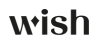

不少Wish新手在接到訂單后不知道怎么發貨,如果訂單沒有在5天內被履行將被自動退款,誰也不想看著煮熟的鴨子飛走,那就跟著小編認真學學,wish產生訂單后如何發貨?
一、通知
當您有需要履行的訂單時,我們每天會通知一次。這個通知會通過您提供的郵箱地址發送給您。當您登錄商戶后臺時,也能在訂單菜單中看到紅色的提示。這個數字是指新的/審核中的的或還沒有進行發貨訂單的數量。
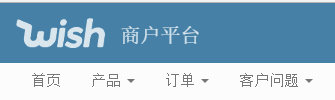
二、標記發貨
待履行的Wish訂單都會顯示在“訂單”-“未處理”頁面里。您可以在此瀏覽具體的訂單信息,聯系用戶,編輯配送地址及進行標記發貨操作。無法在5天內發貨的訂單會被自動退款。在頂部導航欄,點擊訂單 > 未處理,即可找到您的新訂單。以上操作將跳轉到以下界面:http://merchant.wish.com/transactions/action.
1. 為單個訂單標記發貨
找到對應的訂單,點擊該訂單所在行最右端的操作按鈕,然后點擊發貨:
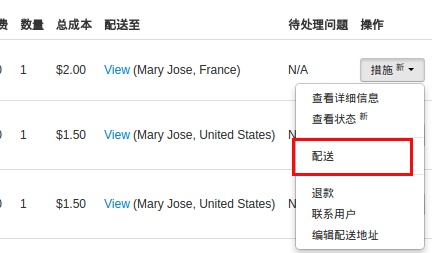
您可在如圖所示處填寫包裹尺寸或選擇“跳過此步驟”直接選擇物流承運商并填入物流單號:
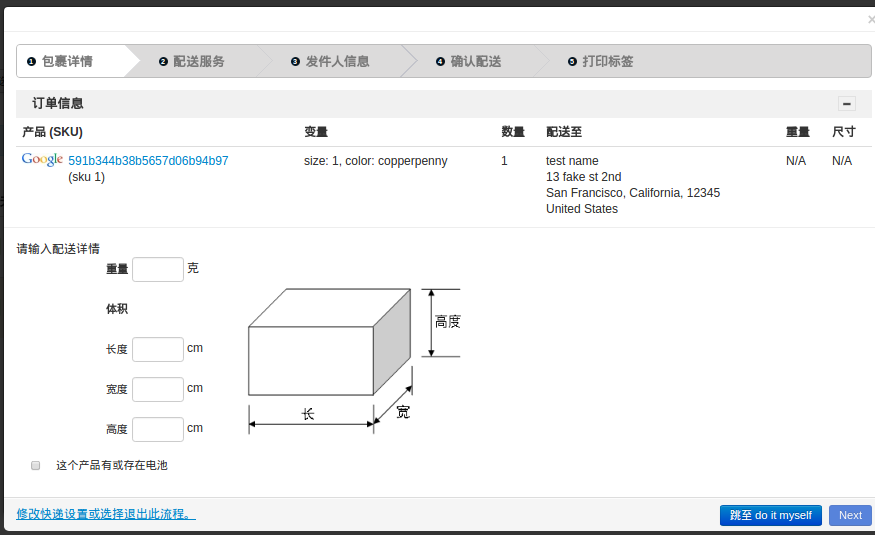
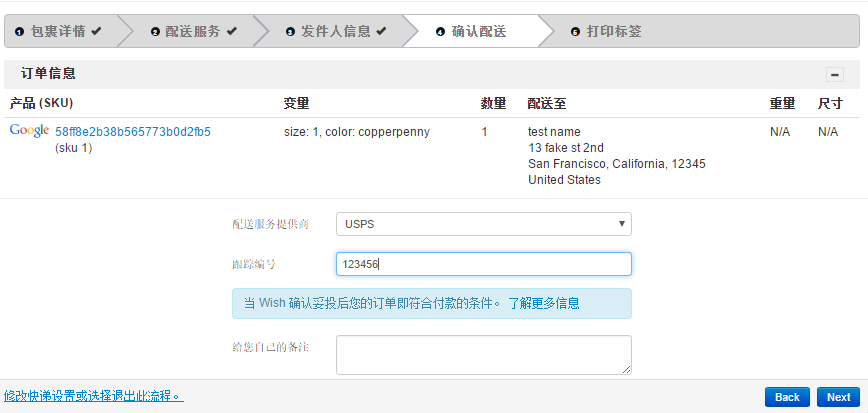
點擊”下一步”按鈕將訂單標記為已發貨。完成此操作后用戶會收到一條通知,提示(1)購買的產品已發貨;(2)訂單的物流信息。
2. 手動為多個訂單標記發貨
您也可以一次性的將多個訂單標記為“發貨”狀態。選擇您想要標記發貨的訂單:
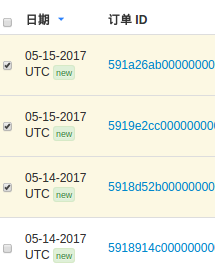
然后點擊未處理訂單頁面上方的“配送選定商品”

這會彈出一個新窗口,您可在此窗口中為多個訂單填物流信息。請反復確認您為所有訂單填入了準確的物流單號且物流單號與訂單能夠一一對應。
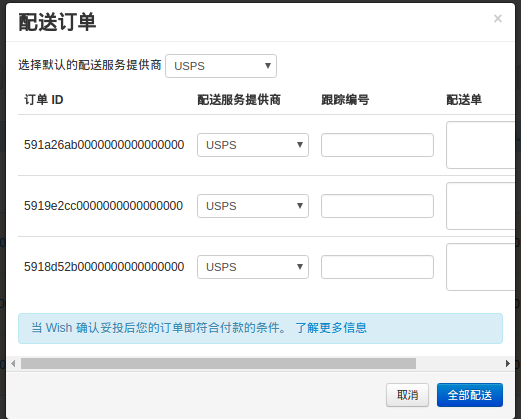
當您完成填寫后,點擊“全部配送”,就完成了!
您不需要聯系用戶告知他們的物流單號和查詢鏈接。當一個訂單標記發貨后,它會從未處理訂單中轉移到歷史記錄中。如果您要查看已發貨的訂單,可點擊導航欄中訂單>歷史記錄。該操作將會使頁面跳轉至:http://merchant.wish.com/transactions/history 。
3. 通過批量編輯文件為多個訂單標記發貨
對于每天接受大量訂單的商戶,您可以通過批量編輯文件為多個訂單標記發貨。開始之前,您需要創建一個CSV文件,這個文件中須包含您正在履行的訂單信息。
從商戶平臺上方導航欄中,進入訂單>完成訂單>完成CSV文件。頁面將會跳轉至:http://merchant.wish.com/fulfill-order :
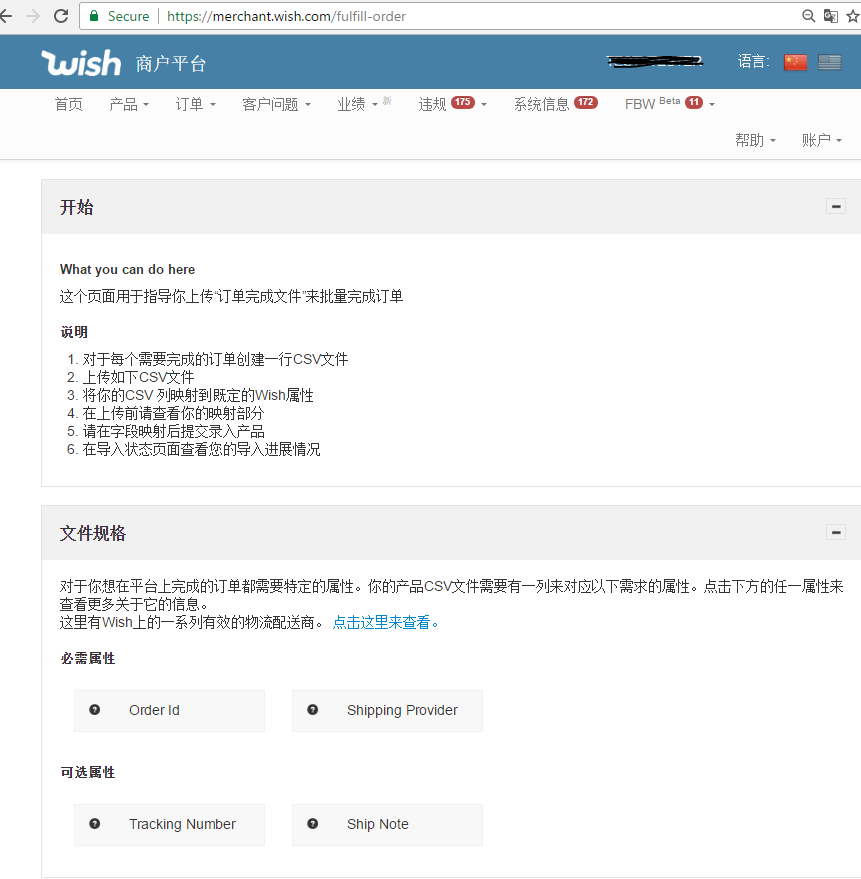
當您上傳批量編輯文件時,文件中每一列需包含該訂單的訂單ID和物流承運商。如您還需要填入物流信息,您也可以在對應的訂單中增加一列為物流單號信息。
成功上傳CSV文件后,您需將批量編輯文件中的訂單屬性映射到Wish平臺上,以便被Wish正確識別:
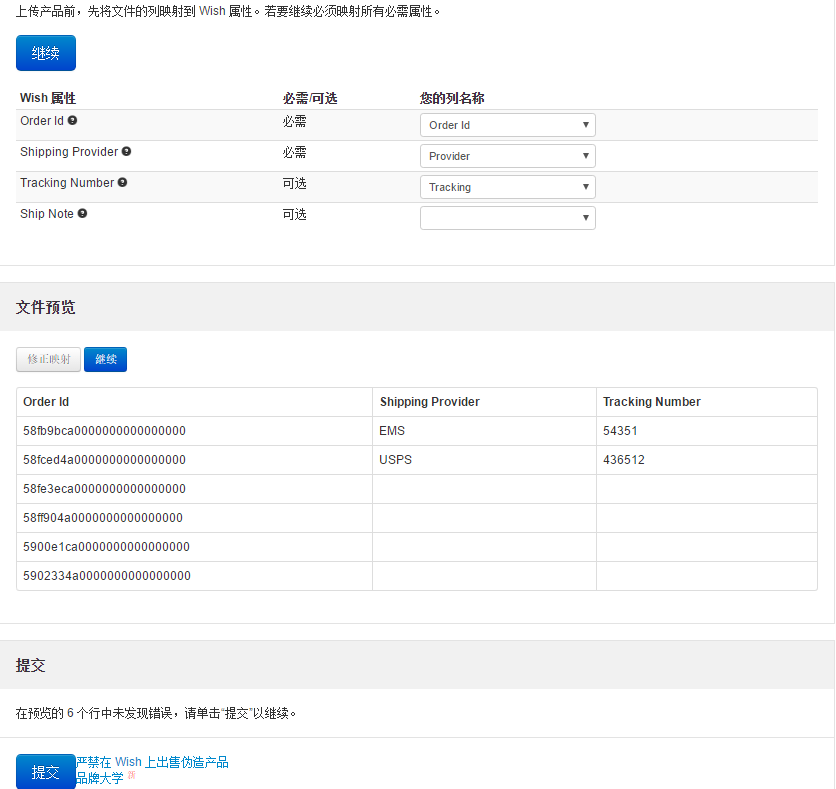
您可以在映射這一步驟中預覽您完成訂單的信息。請在此步驟中反復確認您的所有信息顯示都是正確的。點擊藍色的提交按鈕來導入您的批量編輯文件到Wish平臺。
提交了批量編輯文件后,您可以在訂單>完成CSV文件狀態中查看上傳狀態。頁面將會跳轉至http://merchant.wish.com/fulfillment-uploads/jobs。
Wish發貨注意事項:
● 只有訂單標記發貨,且帶有有效的物流單號和物流服務商信息,您才有可能收到該筆訂單的貨款。
● 您可以將訂單逐個手動履行(標記“發貨”),也可以批量手動履行。
● 如果您已經有處理訂單的系統,您也可以導出訂單信息。